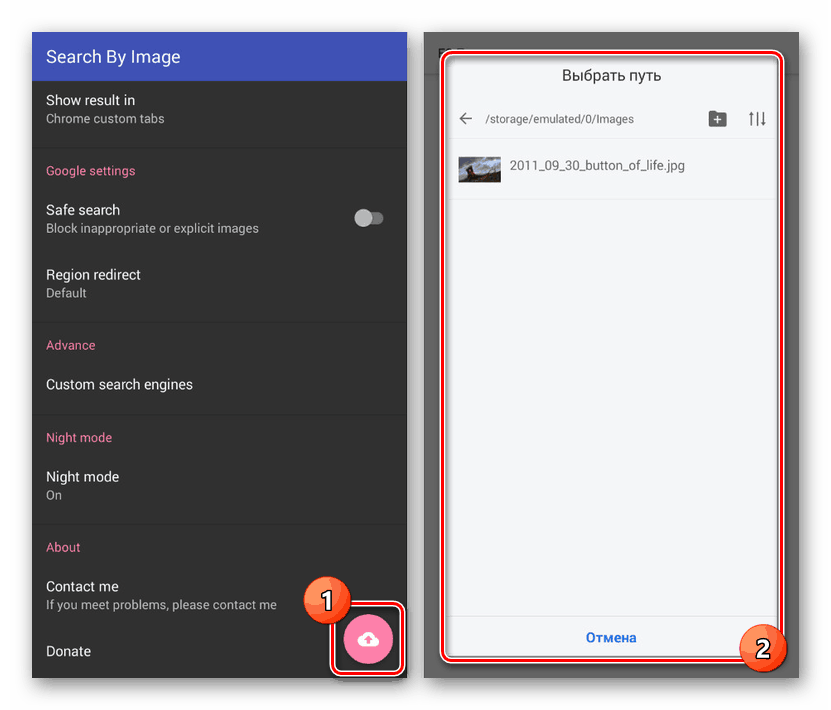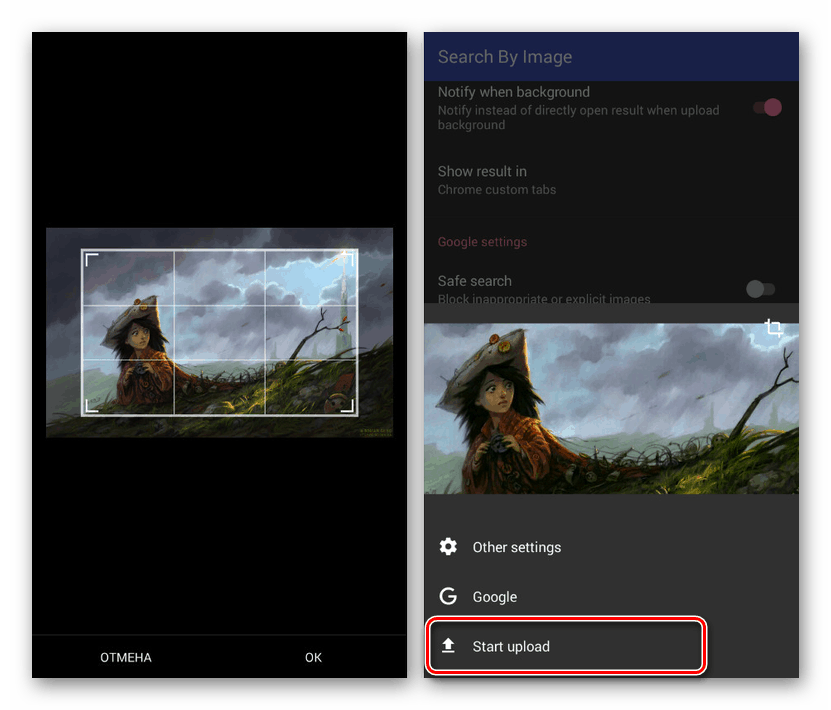Методи за търсене на изображения в Android
В момента търсенето на изображения в Интернет се използва толкова активно, колкото обикновените текстови заявки в различни търсачки. На устройства с Android по подразбиране такива функции не се предоставят, но можете да използвате приложения на трети страни. По-нататък по време на статията ще се опитаме да говорим за най-подходящите методи за търсене на изображения.
съдържание
Android Търсене на изображения
Има много приложения за Android, които ви позволяват да търсите информация в интернет по картинка. Нещо повече, те често имат ограничения, например предоставяне на резултати само в един сайт или изискване да бъде регистриран акаунт. Ще обърнем внимание изключително на достъпни и универсални методи за всяка версия на Android.
Метод 1: Търсене на изображения
Приложението за търсене на изображения в тази статия е най-простата опция, предоставяща само основните функции за търсене на изображения в Интернет въз основа на търсачката Google. Ако не се нуждаете от допълнителни филтри и други инструменти, този метод ще бъде най-доброто решение поради лекото си тегло и високата скорост.
Изтеглете Търсене на изображения от Google Play Store
- След като изтеглите и отворите приложението, на стартовата страница ще бъдат представени много параметри, което ви позволява да промените софтуера. По-специално можете да изберете търсачка по ваша преценка, да промените стила на дизайн и много други.
- За да започнете търсенето, уверете се, че изображението на източника е в паметта на устройството и едва след това кликнете върху иконата на облак в долния десен ъгъл на екрана. След това с помощта на файловия мениджър или „Галерия“ намерете и изберете файла с изображения в паметта на смартфона.
![Преход към качване на изображение в Търсене на изображения на Android]()
След успешен избор на снимка, в долната зона ще се появи допълнителен блок. От тук можете да отидете на допълнителни настройки или да изрежете.
- След като се справихте с параметрите, натиснете бутона „Стартиране на качване“, за да търсите съвпадения в Интернет.
![Стартиране на търсене на изображения в Търсене на изображения на Android]()
След приключване ще се отвори адаптивна версия на търсенето с съвпадащи резултати в приложението. В зависимост от съдържанието и качеството на картината, опциите могат да варират значително.
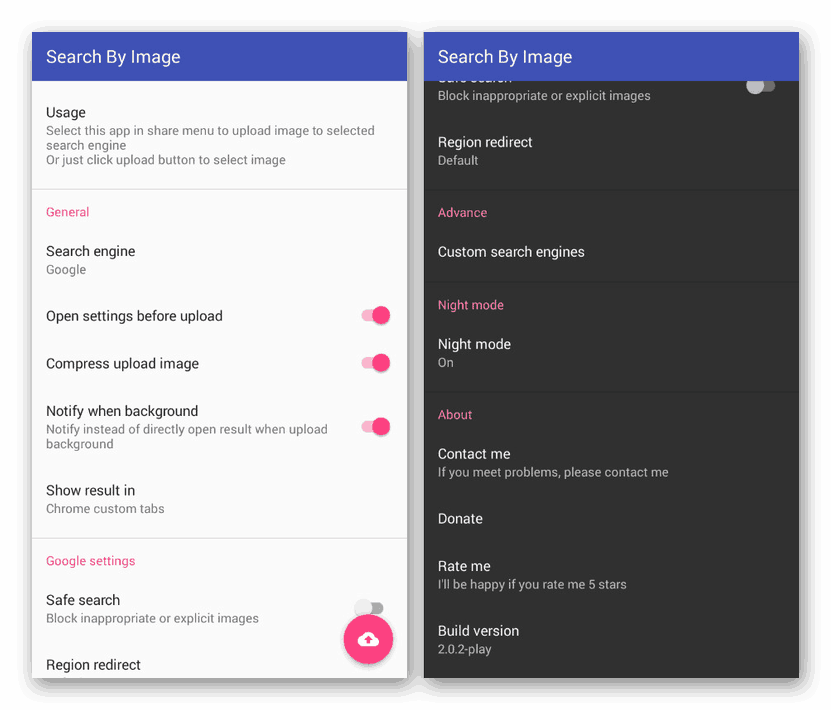
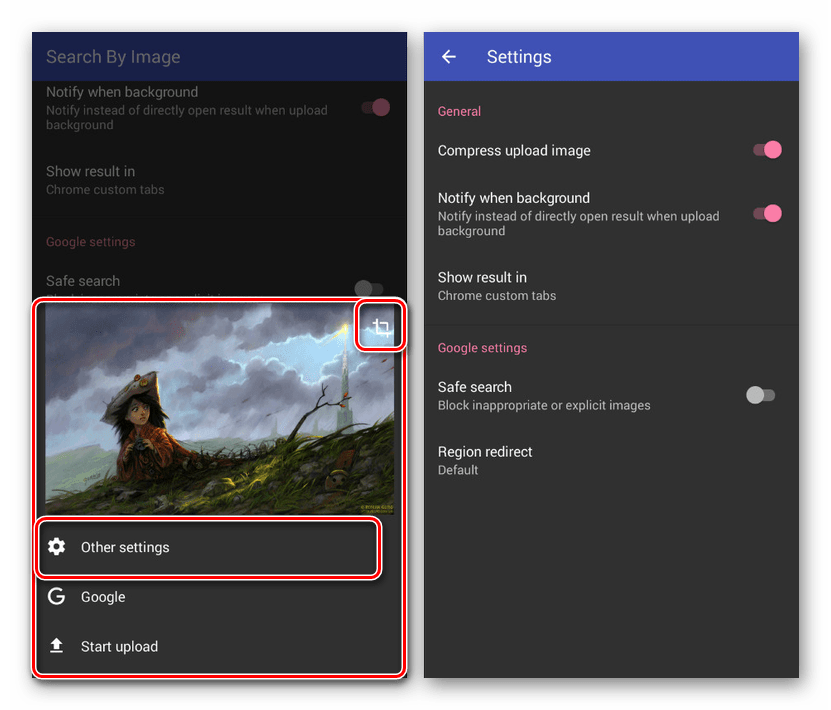

Алгоритмите за търсене на изображения в Търсене на изображения ви позволяват точно да определите и намерите обекти в изображението, които са в Интернет. В случай на липса на налични функции, можете да преминете към следващата, по-разширена опция.
Метод 2: Търсене по изображение
Използвайки Търсене по изображение, по аналогия с предишното приложение, можете да търсите информация в Интернет, като използвате снимка като заявка. В този случай обаче има огромен брой инструменти за намаляване на броя на резултатите, като по този начин се увеличава точността на съвпаденията. Освен това няколко търсачки се поддържат наведнъж, включително Yandex и Google.
Изтеглете Търсене по изображение от Google Play Store
- Стартирайки приложението, кликнете върху бутона с изображението „+“ в долния десен ъгъл на екрана и изберете една от представените опции. Можете да използвате или изтегляне на файл от Галерията или правене на снимка с помощта на камерата.
- По всякакъв удобен начин изберете картина в паметта на устройството с Android или създайте картина с помощта на приложението, което се отваря след като изберете подходящата опция.
- И в двата случая ще бъдете пренасочени към екрана с няколко допълнителни бутона. За да промените изображението, щракнете върху иконата в горния ляв ъгъл и след това върху една от иконите, която се показва.
- Благодарение на инструментите можете значително да промените картината, оптимизирайки за търсенето. За да продължите, трябва да натиснете маркирания бутон в долната част на екрана.
- След приключване на анализа ще се отвори опростена версия на браузъра с резултатите. Можете също така незабавно да отидете в търсачката в един от инсталираните браузъри, като кликнете върху иконата в горния панел.
- Ако нещо не отговаря на очакванията при търсенето, можете да редактирате настройките, като щракнете върху бутона "..." в приложението и изберете "Настройки" .
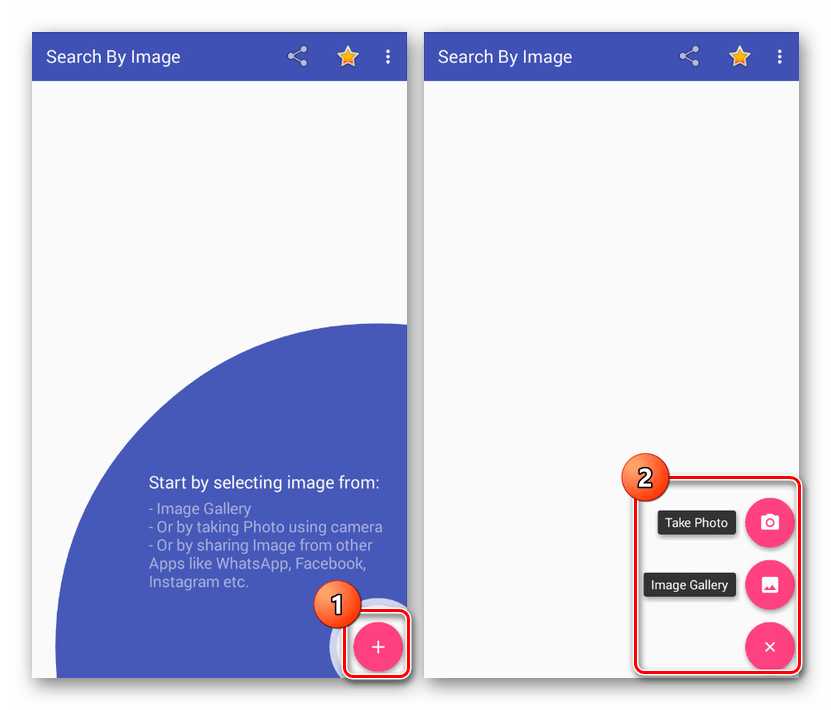
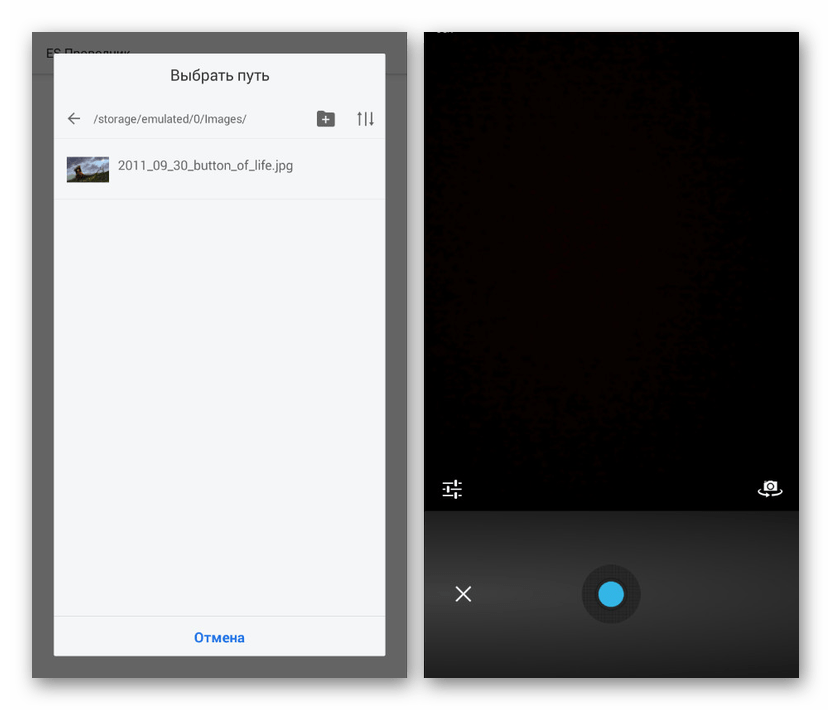
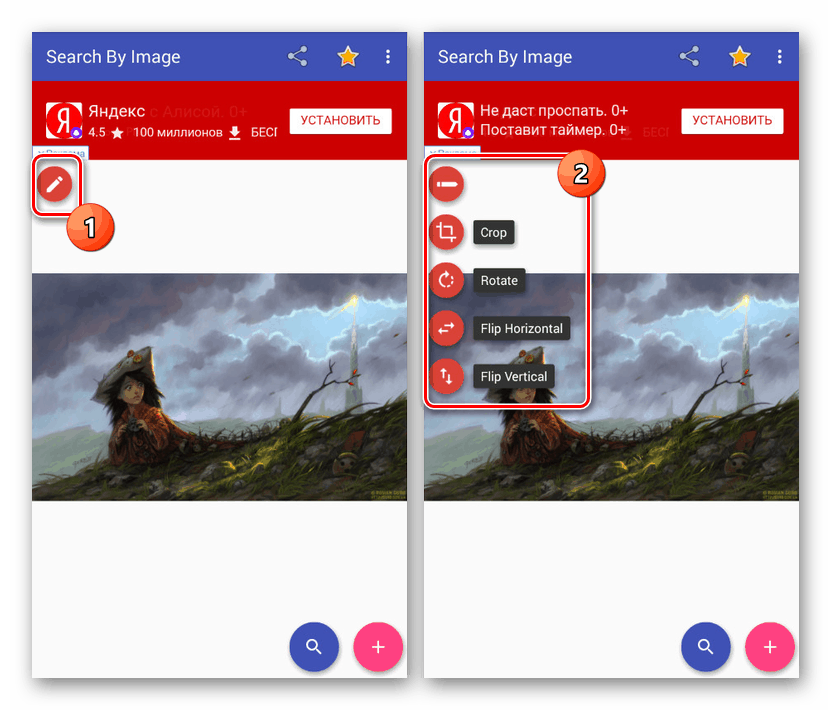
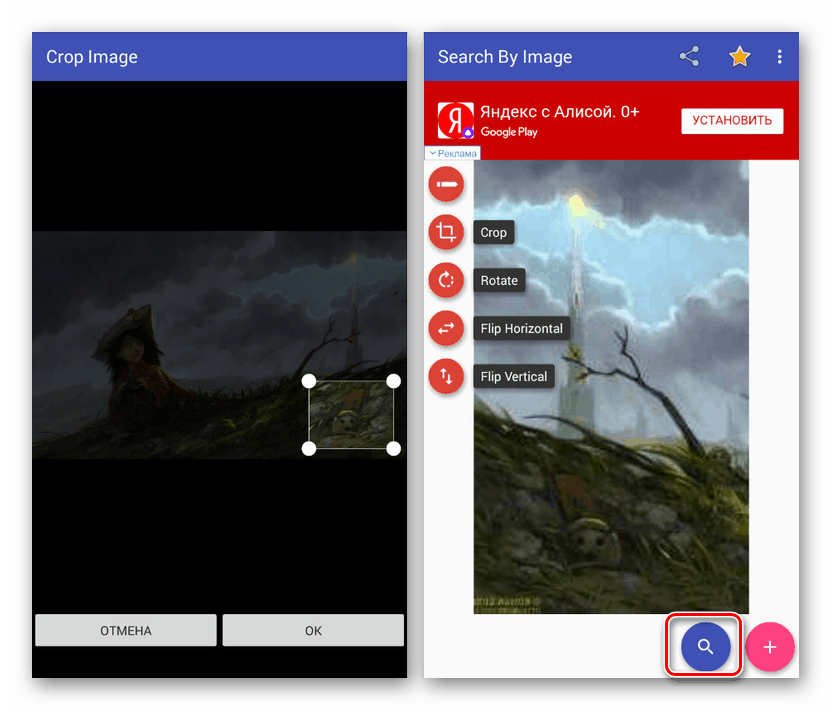

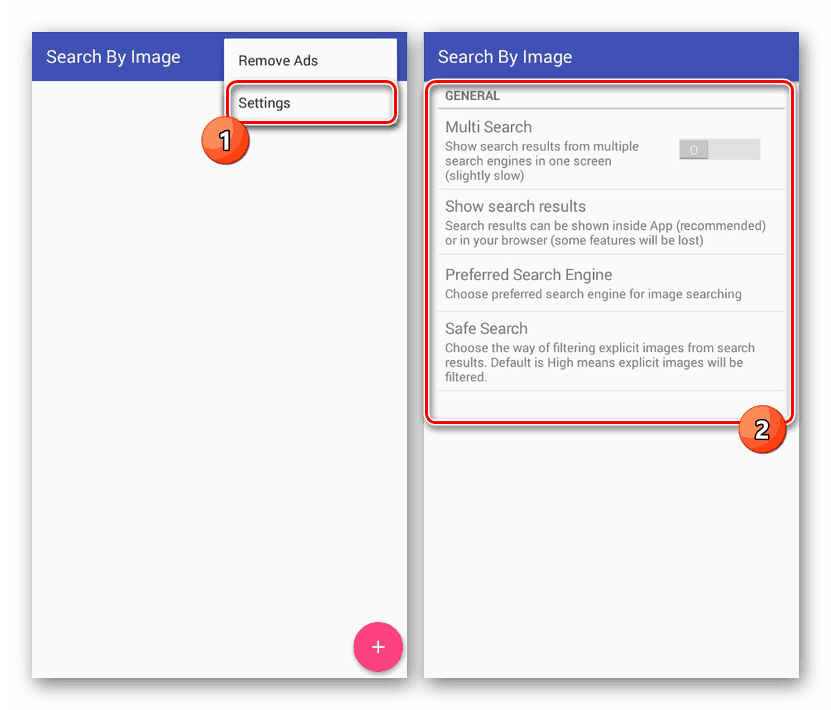
Както в предишната версия, единственият недостатък на Search By Image може да бъде интерфейсът на английски език. В останалата част софтуерът се справя с поставената задача много по-добре от повечето аналози. Освен това търсенето е удобно поради допълнителни инструменти.
Метод 3: Онлайн услуги
Тази опция, за разлика от предишните, не изисква инсталирането на отделни приложения за търсене и се състои в използване на специална онлайн услуга, например от Google. Методът е напълно подобен на търсенето чрез снимка на компютър и може да се извърши с помощта на всеки удобен уеб браузър, включително стандартен. Важно е да конфигурирате браузъра в режим "PC Version" , който е достъпен в повечето програми.
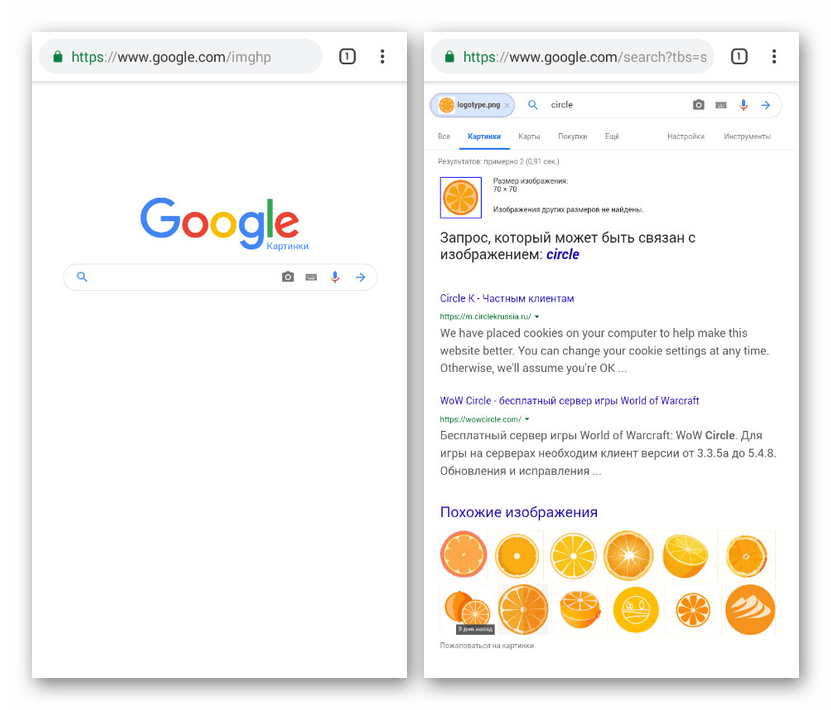
Повече подробности:
Google Търсене на изображения
Търсене на изображения в Yandex
В допълнение към Google, няколко други онлайн услуги предоставят подобни функции за търсене, включително търсещата машина Yandex, най-популярната сред руските потребители. Въпреки това, в повечето случаи такива ресурси са слабо адаптирани за мобилни устройства. Можете да разрешите този проблем, като посетите услуги, които първоначално са били насочени към използване от смартфон, например, Reverse Photos е отлична опция.
Прочетете също: Онлайн услуги за търсене по изображение
заключение
Независимо от избрания метод, както сред представените, така и сред подобни приложения в Google Play Store, точността на търсенето директно зависи от качеството на използваните изображения. На това трябва да се обърне най-много внимание, подобряване или замяна на картината при липса на подходящи резултати. Също така, не пренебрегвайте изрязването на най-важните части на снимката, тъй като изображението на конкретни обекти подобрява качеството на търсенето.